كيفية خياطة الصور على iPhone و Android في عام 2022
كلنا نأخذ الكثير من لقطات الشاشة لسبب أو لآخر. بصفتي مدونًا ، آخذها على جهاز iPhone الخاص بي لشرح خطوات أي إجراء بوضوح للقراء.
يمكنك اصطحابهم لمشاركة محادثة معينة مع شخص آخر.
عندما تنشأ المشكلة لقطة شاشة واحدة لا تكفي لمحادثة مطولة. إرسال لقطات شاشة متعددة هو الخيار الوحيد المتبقي.
أو هو؟
ليس بعد الآن كما هو الحال في هذا البرنامج التعليمي ، سنعلمك بطرق سهلة قم بتجميع الصور أو لقطات الشاشة معًا على iPhone أو Android.
هل نقرت على صور متعددة لمقررات دراسية متعددة المواد من لوحة الإعلانات في مدرستك أو جامعتك؟
إذا كان الأمر كذلك ، فإن خياطة صور المنهج الدراسي ستقطع شوطًا طويلاً مساعدتك على مشاركة المنهج مع الآخرين في صورة واحدة أو أقل.
لذلك في مثل هذه المواقف وغيرها ، دعونا نلقي نظرة على طرق اجمع الصور من هاتفك الذكي على الطاير.
المحتويات
تطبيقات لتجميع الصور أو لقطات الشاشة معًا لنظامي التشغيل iOS و Android
لنبدأ أولاً بتطبيق iOS مذهل يمكنه دمج الصور عموديًا وأفقيًا.
غرزة وتحرير – الجمع بين لقطات الشاشة في واحدة
لقد احتفظت بهذا التطبيق في المركز الأول نظرًا لأنه يسمح بدمج صور متعددة جنبًا إلى جنب وكذلك أسفل بعضها البعض. هذا التطبيق غير متاح لنظام Android.
- للبدء ، قم بتثبيت التطبيق مما يلي الصفحة .
- بعد التثبيت الناجح ، قم بتشغيل التطبيق. في الشاشة الأولى ، انقر على المحاذاة المرغوبة للصور المدمجة ، أي الرأسية أو الأفقية.
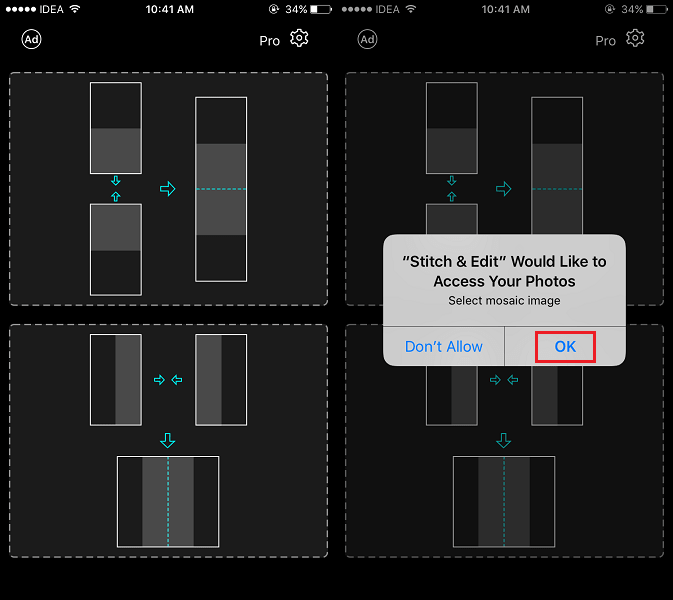
- الآن ، ستظهر نافذة منبثقة. انقر على OK للسماح لتطبيق Stitch & Edit بالوصول إلى الصور الموجودة على جهاز iPhone أو iPad.
- في الشاشة التالية ، حدد الصور التي ترغب في غرزها واضغط على تم في الزاوية اليمنى العليا.
- بعد ذلك ، يمكنك النقر فوق ‘انقر لبدء التحرير’ لضبط الصور أثناء الدمج. بعد النقر عليها ، استخدم السحب والإفلات لترتيب الصور حسب الرغبة.
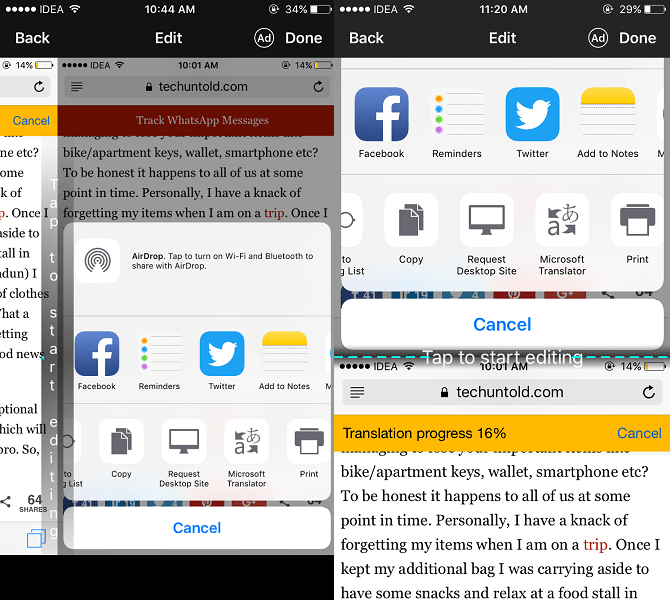
- بعد أن تشعر بالرضا اضغط على القيام به في الجزء العلوي الأيسر من الشاشة.

- أخيرًا ، اضغط على ملف حفظ في الزاوية اليمنى السفلية لحفظ الصورة في ألبوم الكاميرا. إذا كنت ترغب في ذلك ، يمكنك أيضًا مشاركة الصورة المخيطة مباشرةً من نفس الشاشة باستخدام أيقونة المشاركة في الجزء السفلي الأيسر.
الموافقة المسبقة عن علم غرزة
بالنسبة لمستخدمي Android ، يوجد تطبيق ممتاز لدمج صور متعددة. هذا التطبيق متاح أيضًا لنظام iOS.
- قم بتنزيل التطبيق من اللعب مخزن or المتجر حسب نظام تشغيل جهازك.
- افتح التطبيق بمجرد تثبيته. حدد التخطيط للصور المدمجة.
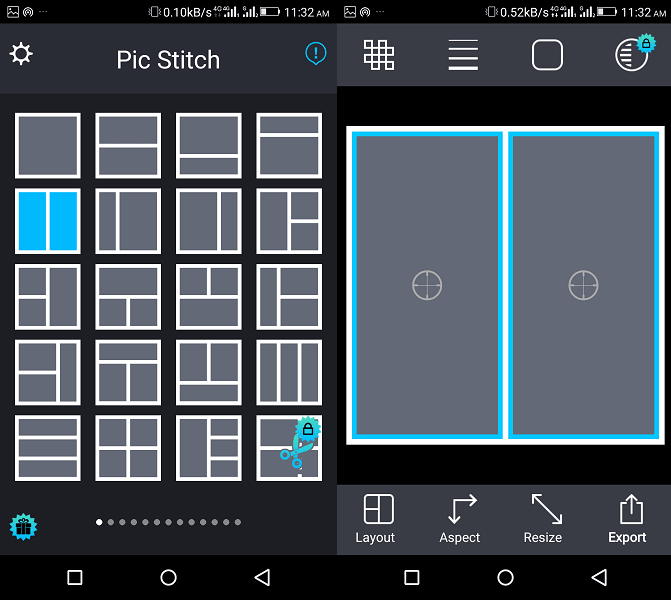
- الآن ، اضغط على المساحات الفارغة في التخطيط وحدد الصور من المعرض. يعتمد عدد الصور التي يمكنك تحديدها على التنسيق المحدد أعلاه.
- بعد تحديد الصور ، اضغط على أيقونة علامة الاختيار في الزاوية اليمنى العليا.
- سيتم إدراج الصور في التخطيط. يمكنك تعديلها عن طريق سحبها وإفلاتها داخل مساحاتها الفردية.
- لحفظ الصورة في المعرض ، اضغط على تصدير وحدد حفظ في ألبوم الصور.
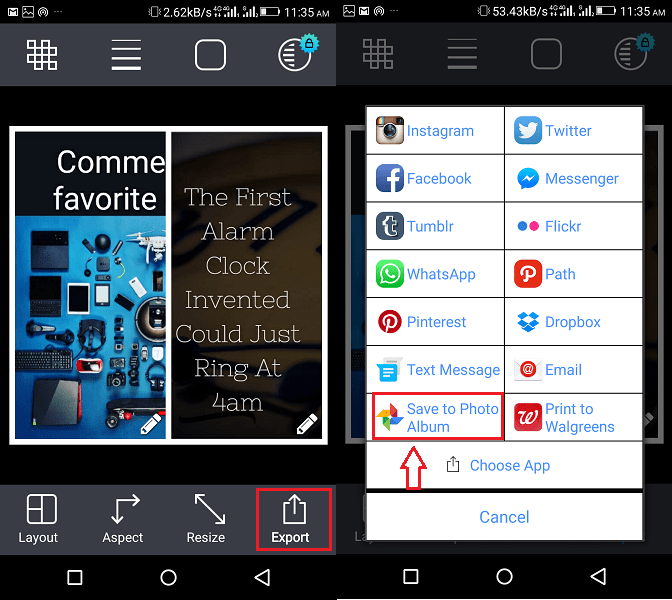
غرزة
هذا التطبيق متاح أيضًا لكليهما آيفون و أندرويد. إنه يعمل بنفس طريقة التطبيقات المذكورة أعلاه تقريبًا. باستخدام الإصدار المجاني ، ستتمكن من دمج 3 صور بحد أقصى.
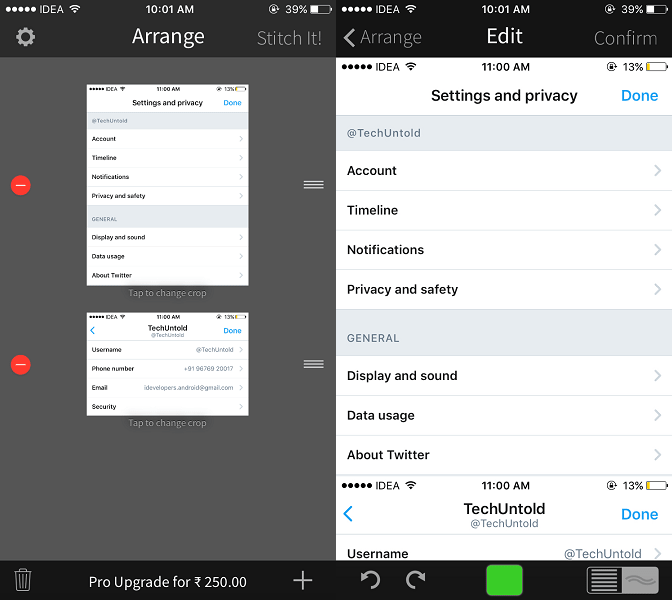
عيب آخر لهذا التطبيق هو أنه لا يحتوي على ميزة دمج الصور أفقيًا.
خياط – خياطة لقطة شاشة تلقائية
تطبيق آخر لربط لقطات الشاشة معًا. إنه تطبيق فريد من نوعه بين جميع التطبيقات المدرجة من حيث عمله الآلي. سيقوم التطبيق بالتقاط لقطات شاشة من ألبوم الكاميرا ومحاولة دمجها عن طريق تحديد نقطة التداخل.
لا تحتاج إلى فعل أي شيء بخلاف النقر على أيقونة المشاركة واختيار حفظ الصورة.
العيب أثناء استخدام هذا التطبيق هو أنه إذا لم تتداخل الصور فلن يعمل. تطبيق Tailor متاح فقط على المتجر لأجهزة iOS.
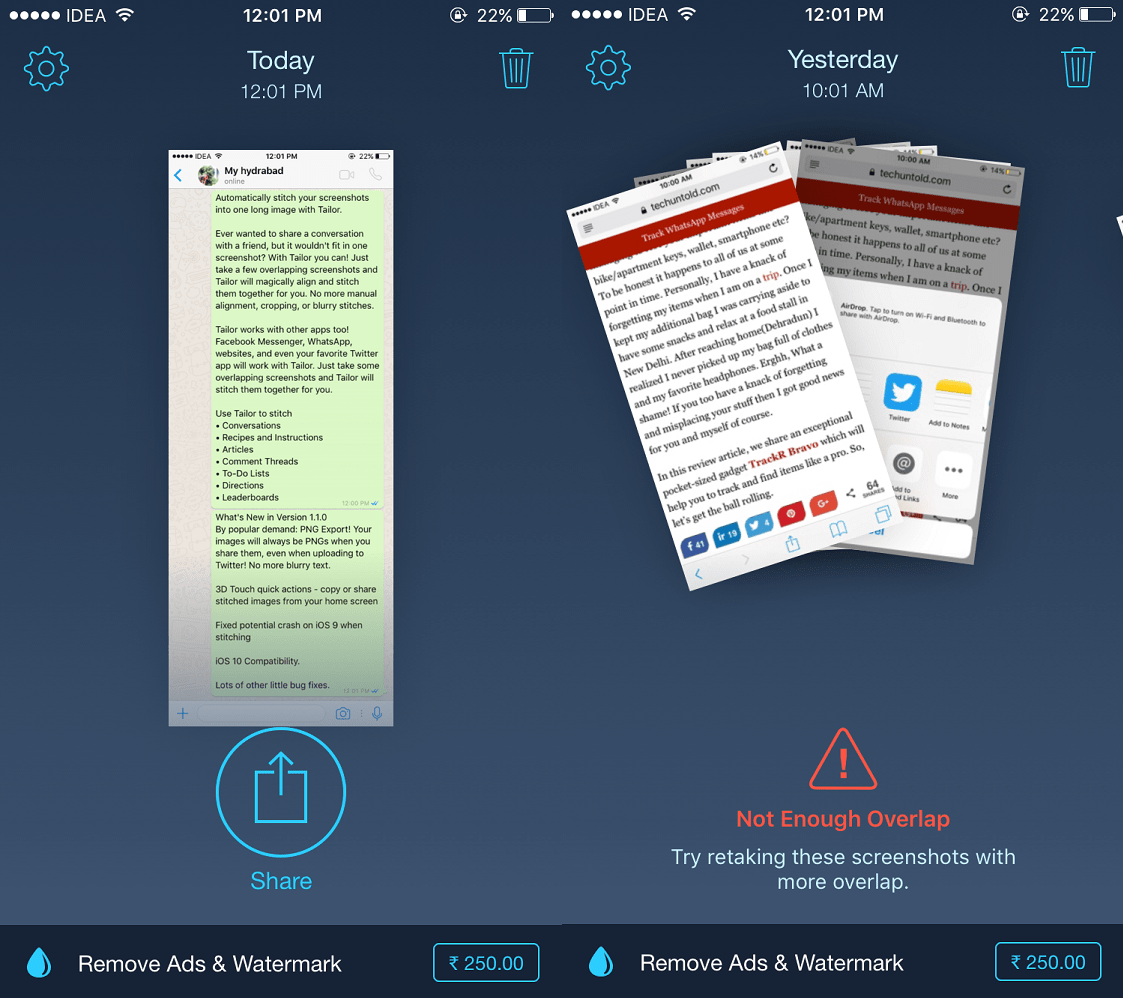
هل تحتاج إلى فعل المزيد مع صورك؟
هل تعلم أنه يمكنك تحويل هاتفك إلى مختبر محمول لتحرير الصور!
اطلع على تغيير حجم الصور, أضف السهام، مكان صورة واحدة فوق الأخرى، و اكثر. السماء هي الحدود! يبدو أنك لم تعد بحاجة إلى جهاز الكمبيوتر الخاص بك لتحرير الصور.
أنت الآن تعرف كيفية خياطة الصور على iPhone و Android أثناء التنقل
نأمل ألا تضطر في المرة القادمة إلى نقل الصور إلى جهاز الكمبيوتر لدمجها حيث ستتمكن من تجميع لقطات شاشة أو صور متعددة معًا في صورة واحدة باستخدام هذه التطبيقات.
لقد قدمنا لك عددًا قليلاً من الخيارات. أي واحد سوف تختار؟ لو سمحتوا دعونا نعرف في التعليقات.
أحدث المقالات